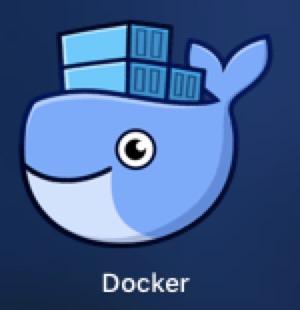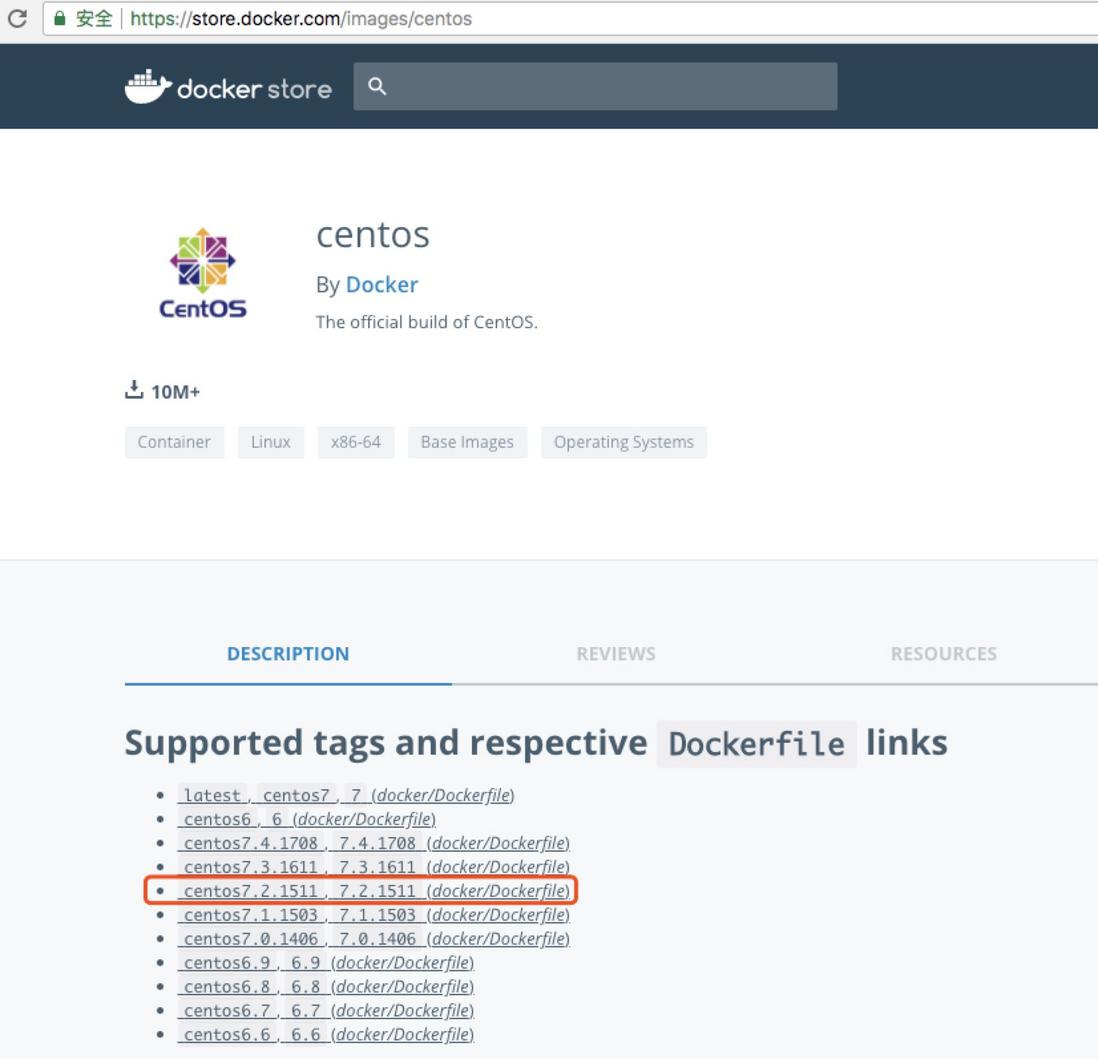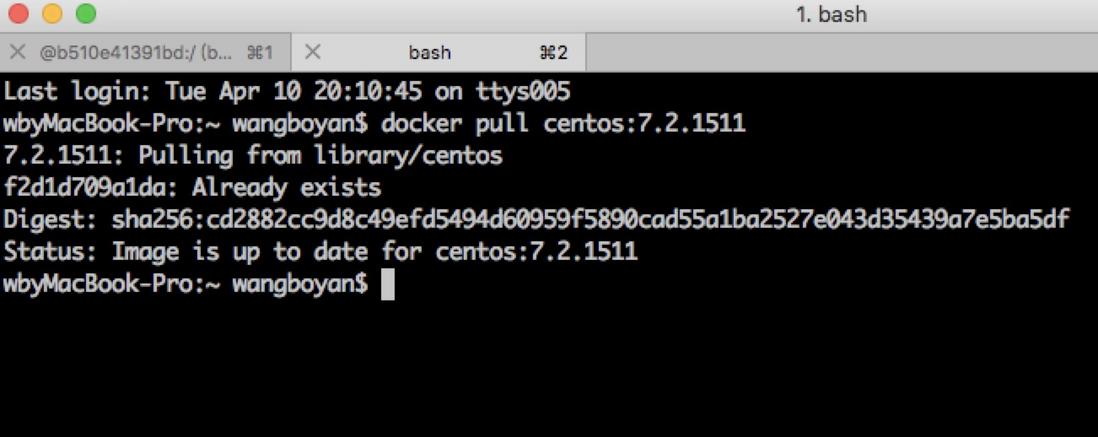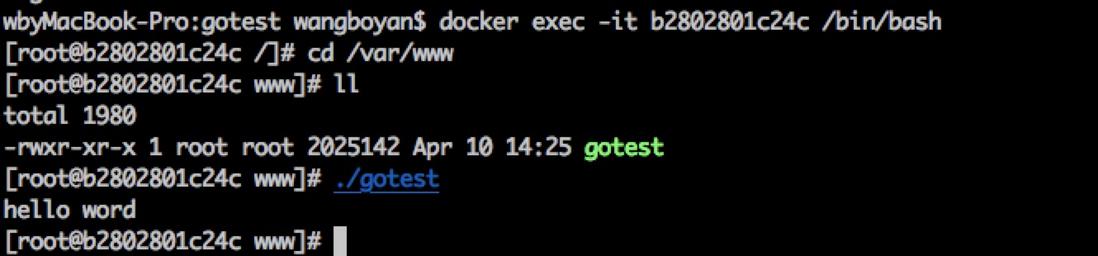转载:https://segmentfault.com/a/1190000014297111?utm_medium=referral&utm_source=tuicool
事情是这样的
一个人程序员,用golang写了个server,写完后...不会部署 : )
是的,这个人就是我...
今天真的是要被自己笑死
终于有机会在公司项目中使用golang进行开发,整个开发过程相当亢奋!然而...当跟前端小哥哥联调完接口后,小哥哥问我什么时候能给线上地址
(一脸懵)忘记还有上线这回事了
往往自己业余写的golang项目就直接 go build 然后拖到服务器然后运行一下搞定
但是这是公司项目啊!!! 会给你ftp??? 你可以碰到服务器??? (仿佛听到了DBA小哥哥的心声)
于是... 我找到了DBA小哥哥,问该如何发布
“你直接打包一个rpm或者给个docker吧”
哈?
rpm? 你确定不是npm?
docker??? (卧槽,我好像两年前就该看看了) 我还没看过...
于是乎虚心请教DBA小哥哥,“能麻烦大致跟我讲下这个rpm是怎么个打法吗?”
“好啊,你就先……*¥%#¥然后再$%……%%”
“哦,好,我回去看看”
然后
然后我就回来学起了docker 23333333333
好在部门内有个老司机
直接就让我上了车
开车
首先我们要先down一个docker
mac版: https://www.docker.com/docker...
能打开mac已经证明会安装了,我们就不再复述了
安装完成后到启动台里面点一下可爱的小鲸鱼
然后在命令行输入
$ docker info看到一堆乱七八糟的东西输出证明安装成功
我们需要从镜像市场down一个linux镜像~
https://store.docker.com 搜索 centos 会看到
选择哪个版本完全混眼熟 哈哈哈哈
看到具体版本号 在命令行执行
$ docker pull centos:7.2.1511
Already exists 是因为在写这篇记录之前已经pull过了 哈哈哈
装好镜像后通过docker images来查看已存在的镜像
$ docker images
REPOSITORY TAG IMAGE ID CREATED SIZE
centos 7.2.1511 0a2bad7da9b5 5 months ago 195MB
下面我们来让这个镜像跑起来
$ docker run -p 8888:80 --name godocker -e ENV="dev" -it 0a2bad7da9b5 /bin/bash-p 本机端口号:映射到docker的端口号(当本机的8888请求被访问时会进入到docker的80端口)
--name docker实例的名称(想怎么起怎么起)
-e docker的环境变量
-v 类似于软链,将docker的某个路径映射到本机的实体路径(具体的可以针对性百度哦)
-it 后面跟docker image 的id
敲下回车~ 哎呦进去了!
不急不急 我们先退出来
exit赶快 赶快 build一个go server
$ cd /xxx/xxx/xxx/xxx/xxx/gotest
$ touch main.go
$ vi main.go
package main
import "fmt"
func main() {
fmt.Println("hello word")
}
:x
$ go build for linux (当然是伪代码啦)
# 会生成一个跟目录同名的可执行文件 gotest
# 将文件拷贝到docker镜像中
$ docker cp /Users/wangboyan/development/golang/src/gotest/gotest godocker:/var/www
# 然后进入docker中查看刚才的gotest是否存在
$ docker ps
CONTAINER ID IMAGE COMMAND CREATED STATUS PORTS NAMES
b2802801c24c 0a2bad7da9b5 "/bin/bash" 14 minutes ago Up 14 minutes 0.0.0.0:8888->80/tcp godocker
docker exec -it b2802801c24c /bin/bash
# 会发现我们成功进入了docker哦
$ cd /var/www
$ ll
$ gotest 惊不惊喜~意不意外~
完全意料之中...
执行以下我们编译好的可执行文件看看
此时 只想呵呵 呵呵 哈哈哈哈哈
现在我们来将刚刚的修改 生成新的镜像文件
# 先退出docker
exit
$ docker ps -a
CONTAINER ID IMAGE COMMAND CREATED STATUS PORTS NAMES
b2802801c24c 0a2bad7da9b5 "/bin/bash" 14 minutes ago Up 14 minutes 0.0.0.0:8888->80/tcp godocker 我们通过commit命令将容器转化为镜像
$ docker commit -m "myself docker image" -a "holdno" 0a2bad7da9b5 holdno/centos-go:1.0.0
# 敲下回车后会得到以下结果 证明成功!
sha256:554e840711c57bd4d2ede4a29a5c1dff3a711050c421ebfc38090d0f5a358b83
# 重新查看镜像信息
$ docker images
REPOSITORY TAG IMAGE ID CREATED SIZE
holdno/centos-go 1.0.0 554e840711c5 11 seconds ago 197MB
centos 7.2.1511 0a2bad7da9b5 5 months ago 195MB有没有!生成了新的镜像
打包(save)
自己的docker镜像算是做好了(我做啥了?)
下面我们来打包这个镜像
毕竟DBA小哥哥要的只是个包
我们可以使用 save 和 load 方法,前者用来把镜像保存一个tar文件,后台从一个tar文件恢复成一个镜像
$ docker save -o /Users/wangboyan/development/docker/centos-go.v1.0.0.tar 554e840711c5-o :输出到的文件(注意哦,这个路径一定是已经存在的路径!)
恢复(load)
# 删除刚刚打包过的镜像
$ docker rmi 554e840711c5
$ docker load < /Users/wangboyan/development/docker/centos-go.v1.0.0.tar
Loading layer [==================================================>] 2.03MB/2.03MB
$ docker images
REPOSITORY TAG IMAGE ID CREATED SIZE
<none> <none> 554e840711c5 11 seconds ago 197MB
centos 7.2.1511 0a2bad7da9b5 5 months ago 195MB不知道为什么 REPOSITORY 和 TAG 变成了 none
现在我们来启动刚刚导入的镜像
$ docker run -it 554e840711c5 /bin/bash
$ cd /var/www
$ ll
gotest
# 有没有! 刚才cp进来的可执行文件还在!(这不是很正常吗)
$ ./gotest
hello world
$所以可以直接把 centos-go.v1.0.0.tar 丢给DBA小哥哥了?